Winbas hjälp
Nedan följer tidigare nyheter i Winbas för respektive version med start från version 2020-10-01.
|
|
![]() Hjälpmenyn
- Fjärrsupport
Hjälpmenyn
- Fjärrsupport
Istället för att gå in på sidan winbas.se och välja Fjärrsupport för hjälp och felsökning genom uppkoppling, kan alternativet nu väljas direkt i anslutning till supportfunktionerna i hjälpmenyn.
|
Funktionen kan också väljas in som en knapp i knappraden eller som en genväg på skrivbordet. |
|
![]() Uppkoppling via TeamViewer
Uppkoppling via TeamViewer
Med hjälp av TeamViewer kan ansvarig supportavdelning felsöka eventuella problem genom uppkoppling mot datorn. Funktionen kräver en uppkoppling via internet och att TeamViewer laddas ner och installeras via länken som öppnas.
![]() Winbas support eller annan leverantör
Winbas support eller annan leverantör
Fjärrsupport sker då via Winbas supportavdelning eller annan leverantör av supporttjänster beroende på vilken e-mailadress som är inställd i Inställningar för e-mail till support.
![]() Söklistor
för order och fakturor
Söklistor
för order och fakturor
Normalt sorteras en söklista stigande baserat på det fält som den har öppnats ifrån. D.v.s. kunder sorteras från A-Ö med avseende på kundnummer eller namn, eller annan kolumn som har valts för sortering. Genom att klicka på kolumnrubriken för t.ex. nummer ändras till omvänd sorteringsordning.
|
|
|
I t.ex. följande söklistor kan omvänd fallande sortering ställas in på nummer eller annan vald kolumn:
|
Om olika nummerserier används
placeras serier med höga nummer högst upp i listan om alla
ordertyper visas vid fallande sortering på nummer. |
|
![]() Användare
och rättigheter - Hantering av företag
Användare
och rättigheter - Hantering av företag
När specifika rättigheter används för enskilda företag, finns nu några ytterligare verktyg för att underlätta underhållet av rättigheter för administratören. Genom att först välja en användare och ett företag i fliken Företag visas följande funktioner när alternativet Företag väljs, eller när man högerklickar på företaget i listan:
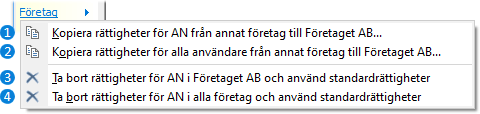
![]() Kopiera rättigheter för användare. Funktionen
möjliggör kopiering av en uppsättning rättigheter
för användaren i ett annat företag till det valda företaget.
Kopiera rättigheter för användare. Funktionen
möjliggör kopiering av en uppsättning rättigheter
för användaren i ett annat företag till det valda företaget.
![]() Kopiera rättigheter för alla användare. Om
t.ex. ett Nytt företag
skapas, används alltid användarnas standardrättigheter
fram till att eventuella egna rättigheter för företaget
har definierats. Ett alternativ kan då vara att kopiera alla
rättigheter som har gjorts i ett företag till ett annat.
Kopiera rättigheter för alla användare. Om
t.ex. ett Nytt företag
skapas, används alltid användarnas standardrättigheter
fram till att eventuella egna rättigheter för företaget
har definierats. Ett alternativ kan då vara att kopiera alla
rättigheter som har gjorts i ett företag till ett annat.
Listan i den efterföljande dialogen visar de företag som har egna specificerade rättigheter, samt signaturer för de användare som kommer att beröras av kopieringen.
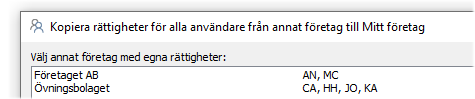
![]() Ta bort rättigheter för användaren i företaget
innebär att egna specifika rättigheter för
företaget tas bort och att användarens
standardrättigheter istället kommer att användas.
Ta bort rättigheter för användaren i företaget
innebär att egna specifika rättigheter för
företaget tas bort och att användarens
standardrättigheter istället kommer att användas.
![]() Ta bort rättigheter i alla företag betyder att
standardrättigheter kommer att gälla för
användaren i alla registrerade företag.
Ta bort rättigheter i alla företag betyder att
standardrättigheter kommer att gälla för
användaren i alla registrerade företag.
![]() Registrering
- Koder och benämningar
Registrering
- Koder och benämningar
![]() Knappen Pil-ner har vid vissa typer av koder tidigare enbart
visat själva koden och inte den tillhörande benämningen
t.ex. på kundkortets baksida.
Knappen Pil-ner har vid vissa typer av koder tidigare enbart
visat själva koden och inte den tillhörande benämningen
t.ex. på kundkortets baksida.
|
I och med denna version kommer benämningar / texter att visas när listan öppnas med knappen Pil-ner även för t.ex. Landskod, Språkkod och Fakturakod för att lättare avgöra vilken kod som ska användas. |
|
Vid stora eller maximerade fönster, t.ex. kundkortet - kommer benämningen också att visas i själva fältet för koden i denna typ av fält när det är tillräckligt brett för att kunna innefatta även benämningen.
|
|
Fönstrets bredd har ökats och benämningen visas tillsammans med koden. |
|
![]() Offertregistreringring
- Summa kostnad
Offertregistreringring
- Summa kostnad
Utöver offertens totala täckningsgrad visas nu den totala
kostnaden i transaktionssidans statusrad tillsammans med summan av
det offererade värdet.
Denna uppgift kommer beroende på fönstrets storlek
också att visas vid registrering av kundorder i Order
/ faktura.
Detta också beroende på andra inställningar som t.ex. om funktionen Dölj inpris, kostnad och TG används.
![]()
|
Dessutom visas nu också summa antal och summan av eventuella enhetsantal i transaktionerna på samma sätt som i kundorderns transaktionssida. |
|
|
![]() Offertregistrering
- Transaktioner - Kostnad i struktur
Offertregistrering
- Transaktioner - Kostnad i struktur
Vid behov finns nu möjlighet att justera den föreslagna kostnaden för detaljen i strukturen på offerten på samma sätt som tidigare på kundordern. Ändringen kommer då i sin tur att påverka den totala kostnaden för offertraden. Om Statistik på detaljnivå används kommer också en förändring att påverka kostnaden registrerad för detaljen i statistiken för produkten vid en senare offertorder.
För att justeringar ska kunna göras krävs också att inställningen Kostnad syns och ändras i inställningar är aktiverad samt att Kostnad från produkt inte är aktiverad på produkten. Förändring av kostnad kan då t.ex. gälla produkter som kostar olika mycket från fall till fall.
![]() Kassa
- Summa enhetsantal
Kassa
- Summa enhetsantal
![]() Genom att använda knappen Fler
kan nu också Enhetsantal
väljas in i kolumnen med summor i Kassa.
Genom att använda knappen Fler
kan nu också Enhetsantal
väljas in i kolumnen med summor i Kassa.
|
Om Enhetsantal förekommer på de ingående produkterna visas summan av enhetsantalen som då t.ex. kan vara antal kollin vid försäljning av pallar, backar eller hela lådor av en viss produkt. |
|
![]() Kassa
- Varning om priset på raden är noll
Kassa
- Varning om priset på raden är noll
På samma sätt som vid vanlig kundorder där en varning visas om summan / priset på raden är noll, visas nu samma varning vid registrering i Kassa. Till skillnad från i Order / faktura där varningen besvaras med en Ja / Nej-fråga, visas den som ett meddelande i Kassa.
![]() Anpassa varningen. Varningen visas som meddelande i
statusraden, och kan istället också anpassas
till dialog där ok måste tryckas för att
bekräfta i kassan.
Anpassa varningen. Varningen visas som meddelande i
statusraden, och kan istället också anpassas
till dialog där ok måste tryckas för att
bekräfta i kassan.
|
|
Varningen visas med svart text, ljusblå bakgrund och med ljudsignal. |
![]() Kassa
- Produkten finns inte registrerad
Kassa
- Produkten finns inte registrerad
Även meddelandet om att en produkt inte finns registrerad kan nu anpassas t.ex. med en specifik ljudsignal. Lägg till en ljudsignal när produkter skannas i kassan för att uppmärksamma att den skannade koden inte finns registrerad i systemet.
Detta gör det också möjligt att visa meddelandet som en dialog där ok måste tryckas, då detta meddelande annars normalt visas i fönstrets statusrad.
![]() Kassa
- Enhetsantal i Mask för nästa kolumn med enter
Kassa
- Enhetsantal i Mask för nästa kolumn med enter
Om Enhetsantal används
och kolumnen Enh.antal
är vald i Mask för
nästa kolumn med enter, går markören till
enhetsantal om produkten har registrerade enhetsantal.
Om produkten inte har registrerade enhetsantal kommer nu istället
Antal att aktiveras
för redigering istället för enhetsantal. Detta då
också förutsatt att Antal
i inte är vald i masken, då antal istället alltid
aktiveras vid enter.
|
För att få en snabb registrering i ett blandat sortiment där en delmängd av produkterna är registrerade med enhetsantal, välj alltså in Enh.antal och välj bort den ordinarie kolumnen Antal från masken. |
|
![]() Kassa
- Betalning - Kontant och kort i den förenklade vyn
Kassa
- Betalning - Kontant och kort i den förenklade vyn
De två tidigare fasta standardknapparna för kontant
betalning och kortbetalning kan nu vid behov väljas bort
från betalningsdialogens förenklade vy på samma
sätt som andra tillagda knappar.
Ta bort en inaktuell knapp för val vid betalning om verksamheten
inte längre tar emot kontant betalning eller inte tar emot
betalning med kort och alternativet därmed inte ska kunna väljas.

![]() För att ta bort en knapp högerklicka på knappen och
välj Ta bort knapp.
För att ta bort en knapp högerklicka på knappen och
välj Ta bort knapp.
![]() Samfakturering
- Tidigare betalda order från webshop
Samfakturering
- Tidigare betalda order från webshop
Vid större antal order som har betalats via annan aktör på Internet såsom Klarna Checkout, kan dessa nu också bokas av som betalda via Samfakturering.
Kunden har då betalningsvillkor kontant, vilket betyder att fakturan registreras som betald efter avstämning från aktören. De olika köpen i kassan på nätet kan då vara sammanslagna på ett kundnummer för ändamålet, där köparens kontaktuppgifter ligger i leveransadressen på ordern.
![]() Betald vid Samfakturering används då på
betalningsvillkoret kopplat till en kontantkund. Körningen
kommer då att registrera betalningarna av order där kunden
har betalningsvillkoret märkt för kontant och att ordern
är betald via shopen.
Betald vid Samfakturering används då på
betalningsvillkoret kopplat till en kontantkund. Körningen
kommer då att registrera betalningarna av order där kunden
har betalningsvillkoret märkt för kontant och att ordern
är betald via shopen.
![]() Beställningsunderlag
- Lagerartiklar i strukturer
Beställningsunderlag
- Lagerartiklar i strukturer
I normalfallet inkluderas inte produkter som inte är lagerartiklar såsom strukturens huvudprodukt när beställningsunderlag skapas från en kundorder med strukturer.
![]() Enbart lagerartiklar i strukturer är en ny
inställning som kan avmarkeras för att även skapa
produkter som inte är lagerartiklar i
beställningsunderlaget. Koppla bort inställningen i de fall
strukturerna är ordnade på ett sådant sätt att
huvudprodukter och detaljer som inte är märkta som
lagerartikel också ska läggas till underlaget.
Enbart lagerartiklar i strukturer är en ny
inställning som kan avmarkeras för att även skapa
produkter som inte är lagerartiklar i
beställningsunderlaget. Koppla bort inställningen i de fall
strukturerna är ordnade på ett sådant sätt att
huvudprodukter och detaljer som inte är märkta som
lagerartikel också ska läggas till underlaget.
![]() Beställningsunderlag
- Summa leverantör / låsta rader
Beställningsunderlag
- Summa leverantör / låsta rader
Om låsta rader förekommer på leverantören så att de inte kommer med på beställningen, visas summan för leverantören med låsta rader exkluderade från summeringen i fönstrets statusrad. Detta innebär att man ser beloppet som blir beställning, samtidigt som summan för låsta rader redovisas separerat.
|
|
|
|
![]() Beställning
- Transaktioner - Enhetsantal i skärmlistan
Beställning
- Transaktioner - Enhetsantal i skärmlistan
Om Enhetsantal används vid beställning till leverantör är det nu möjligt att välja in ett antal kolumner i listan på beställningens transaktionssida. Detta gör det möjligt att direkt se antalen i listan och att de kan inkluderas vid export av skärmlistan till Excel.
Följande nya kolumner återfinns då tillsammans med ordinarie antalsbegreppen:
|
Kolumn |
Innehåll |
|
Enh.best.antal |
Beställt antal i enhet på transaktionen. |
|
Enh.lev.antal |
Levererat antal efter inleverans. |
|
Enh.värde1 |
Transaktionens värde för enhet 1. |
|
Enh.värde2 |
Transaktionens värde för enhet 2. |
|
Enh.värde3 |
Transaktionens värde för enhet 3. |
![]() Uppackningsunderlag
- Nya kolumner i skärmlistan
Uppackningsunderlag
- Nya kolumner i skärmlistan
Om Uppackningsunderlag används för att plocka ut enstaka rader från flera beställningar vid delleveranser från leverantör, kan nu ett antal nya kolumner väljas in i skärmlistorna.
|
Kolumn |
Innehåll |
|
Volym |
Transaktionens volym, produktens volym multiplicerat med det beställda antalet. |
|
Best.punkt |
Produktens beställningspunkt. |
|
Max lagerantal |
Max antal i lager (eller förpackningsantal) för produkten. |
|
Alt.prodnr 1-10 |
Möjlighet att välja in 10 olika alternativa produktnummer. |
|
Variant 1-10 |
Variantprodukt och 10 eventuella varianter. |
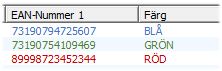
Detta ger då t.ex. möjlighet att lägga ut EAN-Nummer i listorna, eller att färglägga rader baserat på villkor innehållande produktens egenskaper registrerade som alternativa nummer eller varianter.
![]() Prisrapport
- Sålda produkter - Inneliggande order
Prisrapport
- Sålda produkter - Inneliggande order
I kontakten med kunden kan nu också inneliggande kundorder som ännu inte har fakturerats visas i fliken Sålda produkter.
![]() Visa inneliggande order kan användas när
företaget t.ex. samfakturerar
kunden en gång per vecka, eller varannan vecka och listan
därmed kanske innehåller förhållandevis gamla priser.
Visa inneliggande order kan användas när
företaget t.ex. samfakturerar
kunden en gång per vecka, eller varannan vecka och listan
därmed kanske innehåller förhållandevis gamla priser.
![]()
![]() Listan med tidigare statistik kompletteras då med senaste order
till kunden, både vad gäller själva fliken Sålda
produkter och även knapplistan
som visar historiken för kunden och produkten på den rad
som är vald.
Listan med tidigare statistik kompletteras då med senaste order
till kunden, både vad gäller själva fliken Sålda
produkter och även knapplistan
som visar historiken för kunden och produkten på den rad
som är vald.
Ordertransaktioner lägger sig normalt sist i knapplistan som
är sorterad på datum, och skiljer såg åt
från tidigare transaktioner i statistiken i och med att de
saknar fakturanummer.
![]() Produkter
- Ökat antal FTI-vikter
Produkter
- Ökat antal FTI-vikter
I takt med att användning av förpackningsavgifter ökar har nu antalet vikter höjts från tidigare 6 till nu 12 möjliga vikter för registrering. Vikter som kan tillkomma där kanske också avgiften läggs utanför själva priset, kan då t.ex. vara olika typer av plaster och alternativ till plaster.
![]() Produkter. Vid registrering finns av produkter finns nu 12
möjliga FTI-vikter
att använda för olika typer av förpackningar.
Produkter. Vid registrering finns av produkter finns nu 12
möjliga FTI-vikter
att använda för olika typer av förpackningar.
|
|
|
|
|
|
![]() Kunder
- Fakturor - Kommentar
Kunder
- Fakturor - Kommentar
Det är nu möjligt att skriva en kommentar till en faktura i kundreskontran när kundfakturor hanteras av flera personer. Kommentaren i reskontran är inte kopplad till kommentar / försäljningstext vid själva försäljningen i kundordern. Texten kan istället användas för betalningsinformation som t.ex. reklamationsärenden och att betalningspåminnelser inte ska skickas. Kommentaren är på ett obegränsat antal tecken, vilket betyder att den kan fyllas på med olika typer av information.
|
|
|
![]() Fakturaregistrering. Om en faktura registreras direkt i
reskontran utan tidigare kundorder finns möjlighet att ange en
kommentar på fakturan redan i samband med registrering. Texten
kan i det fallet gälla anledningen till att fakturan registreras
separat i reskontran.
Fakturaregistrering. Om en faktura registreras direkt i
reskontran utan tidigare kundorder finns möjlighet att ange en
kommentar på fakturan redan i samband med registrering. Texten
kan i det fallet gälla anledningen till att fakturan registreras
separat i reskontran.
![]() Kundinbetalningar. På samma sätt kan kommentaren
granskas och förändras i samband med att fakturan
registreras som betald.
Kundinbetalningar. På samma sätt kan kommentaren
granskas och förändras i samband med att fakturan
registreras som betald.
![]() Förskott genom kundreskontra. Om förskott
registreras som kundinbetalning och därefter regleras mot
kundfaktura, kan kommentaren användas som en beskrivning av förskottet.
Förskott genom kundreskontra. Om förskott
registreras som kundinbetalning och därefter regleras mot
kundfaktura, kan kommentaren användas som en beskrivning av förskottet.
![]() Kassa - Betalning av faktura. Även när inbetalning
sker via Kassa kan
eventuell kommentar på fakturan granskas och vid behov förändras.
Kassa - Betalning av faktura. Även när inbetalning
sker via Kassa kan
eventuell kommentar på fakturan granskas och vid behov förändras.
![]() Skärmlistor. Utöver möjligheten att registrera
kommentaren, kan uppgiften också väljas
in som kolumn i tillhörande skärmlistor i reskontran.
Skärmlistor. Utöver möjligheten att registrera
kommentaren, kan uppgiften också väljas
in som kolumn i tillhörande skärmlistor i reskontran.
![]() Kundreskontra. Genom att välja egenskapen Skriv
kommentar vid design
av Kundreskontra, kan
rapporten skrivas ut med kommentar för varje faktura.
Kundreskontra. Genom att välja egenskapen Skriv
kommentar vid design
av Kundreskontra, kan
rapporten skrivas ut med kommentar för varje faktura.
Kommentaren skrivs då i förekommande fall med start
på en egen rad efter de övriga designade uppgifterna.
![]() Krav / kontoutdrag. I samband med att fakturor granskas i
dialogen Välj fakturor
för utskrift av Krav / kontoutdrag visas också
eventuell kommentar kopplad till fakturan. Kommentaren visas
löpande på en eller flera egna rader efter fakturan, (2) i figuren.
Krav / kontoutdrag. I samband med att fakturor granskas i
dialogen Välj fakturor
för utskrift av Krav / kontoutdrag visas också
eventuell kommentar kopplad till fakturan. Kommentaren visas
löpande på en eller flera egna rader efter fakturan, (2) i figuren.
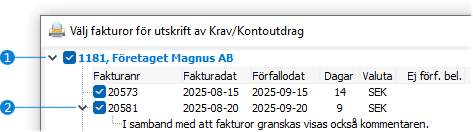
|
|
Kommentar kommer på samma sätt att skrivas ut med start på en egen rad när knappen Skriv ut listan till skrivare väljs. Utskriften av själva listan i dialogen med fakturorna utgör då underlaget för blanketterna i Krav / kontoutdrag. |
![]() Kunder
- Fakturor - Ändra fakturablankett
Kunder
- Fakturor - Ändra fakturablankett
|
I kundfakturor är det möjligt att ändra vissa uppgifter i reskontran såsom förfallodatum. Via knappen Ändra faktura är det också möjligt att ändra uppgifter på själva fakturablanketten. |
|
Till uppgifter som kan ändras hör då t.ex. referensuppgifter, kundens ordernummer, godsmärkning och fakturans språk, som ligger till grund för vilken blankettdesign som ska användas vid utskriftstillfället.
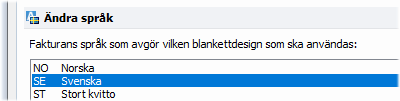
Rättigheter för att göra förändringar i en befintlig faktura följer rättigheter för att ändra uppgifter i reskontran. D.v.s. användaren ska ha rättigheter för att ändra kunduppgifter för att även kunna ändra fakturablanketten.
![]() Kunder
- Söklista fakturor - Nya kolumner för leverans
Kunder
- Söklista fakturor - Nya kolumner för leverans
Referens, Telefon och E-mailadress har tillkommit som nya kolumner i söklistans avsnitt med uppgifter rörande Leveransadress. Detta innebär att totalt följande kolumner är möjliga att välja in för levereransadressen:
|
Kolumn |
Beskrivning |
|
Leverans namn |
Namn på kundens Leveransadress. |
|
Leverans referens |
Referens hos mottagaren registrerad på ordern. |
|
Leverans utd.adress |
Utdelningsadress för kundens Leveransadress. |
|
Leverans postadress |
Postnummer och ort för kundens leveransadress. |
|
Leverans telefon |
Mobiltelefon till Er referens registrerat på referensen. |
|
Leverans e-mail |
E-mail till Er referens registrerat på referensen. |
![]() Leverantörer
- Fler signaturer för attestering
Leverantörer
- Fler signaturer för attestering
|
Signaturer för alla användare som finns registrerade kommer sedan också att föreslås vid registrering av leverantörsfakturor från leverantören. |
|
![]() Leverantörer
- Inleveranser - Visa faktura
Leverantörer
- Inleveranser - Visa faktura
I de fall Inleveransbokföring används finns nu också möjlighet att öppna en lagrad leverantörsfaktura på samma sätt som i andra listor med leverantörsfakturor.
|
|
Fakturan kan då alltså öppnas från Inleveranser
på samma sätt som från Fakturor
nere till vänster i leverantörsfönstret. |
|
|
|
![]() Leverantörer
- Inleveranser - Ej avbokade inleveranser
Leverantörer
- Inleveranser - Ej avbokade inleveranser
För att lättare kunna hitta ej avbokade inleveranser
från leverantörsbilden, kan alla inleveranser som inte
är avbokade mot faktura tas fram.
Välj Inleveranser nere
till vänster i leverantörsfönstret när ingen
leverantör har angivits i fönstret och listan visar
inleveranser för alla leverantörer.
![]() Visa enbart ej avbokade inleveranser används därefter
för att visa de leverantörer och inleveranser som inte
är avbokade.
Visa enbart ej avbokade inleveranser används därefter
för att visa de leverantörer och inleveranser som inte
är avbokade.
![]() Leverantörer
- Fakturaregistrering - Ej avbokade inleveranser
Leverantörer
- Fakturaregistrering - Ej avbokade inleveranser
Om Inleveransbokföring används kan listan med inleveranser kopplade till leverantören öppnas när leverantören har valts för registrering.
![]() Visa enbart ej avbokade vid val av inleverans är ett
alternativ som används för att begränsa listan till
enbart ej tidigare avbokade inleveranser.
Visa enbart ej avbokade vid val av inleverans är ett
alternativ som används för att begränsa listan till
enbart ej tidigare avbokade inleveranser.
Alternativet är från början påkopplat vilket innebär att en begränsad lista visas när leverantören har valts. Högerklicka på listan och välj bort alternativet för att istället visa alla inleveranser på leverantören i listan.
![]()
På samma sätt finns också alternativet och den begränsade listan när inleveranser bokas av i samband med Attestering.
![]() Leverantörer
- Betalningsförslag - Nya kolumner BIC och IBAN
Leverantörer
- Betalningsförslag - Nya kolumner BIC och IBAN
Som en komplettering till tidigare Bankgiro och Plusgiro registrerade på leverantören, kan nu också kolumnerna BIC / Swiftnummer och IBAN / Kontonummer väljas in i skärmlistan med fakturor i Betalningsförslag. Detta för att på samma sätt kunna granska registrerade uppgifter också vid utrikes betalningar utöver ordinarie kontrollfunktion när uppgifter saknas.
![]() Leverantörer
- Betalningsförslag - Listorna med fakturor
Leverantörer
- Betalningsförslag - Listorna med fakturor
![]() Listorna via knappen Pil-ner
vid internnummer och fakturanummer med fakturor möjliga för
betalning har nu utökats med ett antal kolumner. Detta för
att lättare kunna hitta en faktura t.ex. på grundval av
belopp eller förfallodatum, t.ex. när betalningsförslag
inte har skapats automatiskt.
Listorna via knappen Pil-ner
vid internnummer och fakturanummer med fakturor möjliga för
betalning har nu utökats med ett antal kolumner. Detta för
att lättare kunna hitta en faktura t.ex. på grundval av
belopp eller förfallodatum, t.ex. när betalningsförslag
inte har skapats automatiskt.
Listorna innehåller information om fakturan i följande kolumner; Internnummer, leverantörens fakturanr, leverantörens namn, fakturadatum, förfallodatum, valuta, fakturabelopp och saldo efter tidigare delbetalningar och avdrag.
![]() Visa enbart fakturor som inte ligger i Betalningsförslag är
ett alternativ som kan användas för att exkludera de
fakturor som redan är registrerade i betalningsförslaget.
Visa enbart fakturor som inte ligger i Betalningsförslag är
ett alternativ som kan användas för att exkludera de
fakturor som redan är registrerade i betalningsförslaget.
![]()
![]() Högerklicka på listan och välj alternativet för
att begränsa listorna med fakturor möjliga för
betalning till de som ännu inte har registrerats.
Högerklicka på listan och välj alternativet för
att begränsa listorna med fakturor möjliga för
betalning till de som ännu inte har registrerats.
Motsvarande alternativ finns också tillgängligt för att visa enbart ej redan registrerade fakturor i samband med Avbokning av leverantörsfakturor.
![]() Projekt
- Leverantörsfakturor och Tidrapporter
Projekt
- Leverantörsfakturor och Tidrapporter
|
|
På samma sätt som tidigare Offerter,
Order, Fakturor och Beställningar kan nu också Leverantörsfakturor
och Tidrapporter där
projektet ingår visas som separata listor från projektbilden. |
![]() Lev.fakturor
visar alla leverantörsfakturor
där ett projekt är registrerat om inget projekt är
valt i fönstret. Genom att välja en faktura i listan
aktiveras det aktuella projektet.
Lev.fakturor
visar alla leverantörsfakturor
där ett projekt är registrerat om inget projekt är
valt i fönstret. Genom att välja en faktura i listan
aktiveras det aktuella projektet.
Om ett projekt tidigare är valt i fönstret visar listan
fakturor där detta projekt ingår i fakturans bokföringsunderlag.
Om fakturan är lagrad
kan den även öppnas och granskas från projektet.
![]() Tidrapporter
innehåller registrerade tider,
ej uppdaterade och tidigare debiterade historiska transaktioner.
När ett projekt är aktiverat och knappen väljs kommer
all registrerad upparbetad tid med avseende på t.ex.
anställda och debiteringskoder att visas i listan.
Tidrapporter
innehåller registrerade tider,
ej uppdaterade och tidigare debiterade historiska transaktioner.
När ett projekt är aktiverat och knappen väljs kommer
all registrerad upparbetad tid med avseende på t.ex.
anställda och debiteringskoder att visas i listan.
![]() Utskrifter
Administration - Projektrapport - ID-Nummer
Utskrifter
Administration - Projektrapport - ID-Nummer
Kolumnen Nummer i Projektrapport innehåller produktnummer för typer med produkttransaktioner. Den nya kolumnen ID-Nummer kommer nu att komplettera denna typ av transaktioner med orderns eller beställningens nummer och fakturanummer vid dessa typer av transaktioner i rapporten.
Innehållet i de båda kolumnerna Nummer och ID-Nummer kan då sammanfattas enligt följande:
|
Nummer |
Debiteringskod, produktnummer eller verifikationsnummer beroende på typ av transaktion. |
|
ID-Nummer |
Ordernummer, fakturanummer eller beställningsnummer vid typerna Produkter, Order eller Beställningar. |
|
|
|
![]() Utskrifter
Administration - Inneliggande order - Avtal
Utskrifter
Administration - Inneliggande order - Avtal
Om avtal finns registrerade som fasta order för periodvis fakturering av t.ex. hyra och liknande, finns det nu bättre möjligheter att granska kommande order innan Fakturera fasta order utförs.
|
I rapporten Inneliggande order väljs först ordertypen reserverad för fasta order. Växla därefter urvalet från Leveranstid till Nästa datum för fasta order och ange ett intervall för datum, kopplade till registrerade datum för fasta order. |
|
Rapporten kommer då att innehålla de order som är föremål för fakturering gällande datum. Nästa datum för fakturering då också att visas i rapporten i kolumnen Nästa datum.
![]() Registrering av datum. Nästa datum förekommer nu
också på samma sätt i samband med att datum
registreras på order. Listan med order visar Nästa
datum i positionen för orderdatum, och är
fältet tomt saknas datum på ordern. I detta fall kommer
raden med ordern också att rödmarkeras i listan för
att indikera att den saknar datum och inte kommer att faktureras.
Registrering av datum. Nästa datum förekommer nu
också på samma sätt i samband med att datum
registreras på order. Listan med order visar Nästa
datum i positionen för orderdatum, och är
fältet tomt saknas datum på ordern. I detta fall kommer
raden med ordern också att rödmarkeras i listan för
att indikera att den saknar datum och inte kommer att faktureras.
![]() Utskrifter
Administration - Inneliggande offert
Utskrifter
Administration - Inneliggande offert
Följande har tillkommit i rapporten för utskrift av inneliggande offerter:
![]() Huvuduppgifter på en rad. Uppgifter från offertens
huvud med t.ex. offertnummer och datum kommer inte längre att
repeteras för varje rad vid utskrift till skrivare eller
bildskärm. De första kolumnerna med huvuduppgifter skrivs
bara en gång, liknande som tidigare i rapporten Inneliggande
order.
Huvuduppgifter på en rad. Uppgifter från offertens
huvud med t.ex. offertnummer och datum kommer inte längre att
repeteras för varje rad vid utskrift till skrivare eller
bildskärm. De första kolumnerna med huvuduppgifter skrivs
bara en gång, liknande som tidigare i rapporten Inneliggande
order.
![]() Leveranstid på transaktionsnivå kan nu också
vid behov väljas in som kolumn
i rapporten i de fall leveranstid anges redan i offertläget.
Leveranstid på transaktionsnivå kan nu också
vid behov väljas in som kolumn
i rapporten i de fall leveranstid anges redan i offertläget.
![]() Skriv kommentar Huvud. Genom att välja egenskapen Skriv
kommentar Huvud vid design
av Inneliggande offert, kan rapporten skrivas ut med kommentar
registrerad offertens huvud.
Skriv kommentar Huvud. Genom att välja egenskapen Skriv
kommentar Huvud vid design
av Inneliggande offert, kan rapporten skrivas ut med kommentar
registrerad offertens huvud.
![]() Skriv kommentar Rader. På samma sätt kan också
eventuella kommentarer på transaktionsnivå inkluderas i rapporten.
Skriv kommentar Rader. På samma sätt kan också
eventuella kommentarer på transaktionsnivå inkluderas i rapporten.

Kommentarerna skrivs beroende på inställningar med start på en egen rad efter de övriga designade uppgifterna för varje offerthuvud eller transaktion i offerten.
![]() Utskrifter
Administration - Leveransbevakning - Kommentarer
Utskrifter
Administration - Leveransbevakning - Kommentarer
På liknande sätt kan också kommentarer registrerade i beställningar till leverantör skrivas ut i rapporten Leveransbevakning.
![]() Skriv kommentar Huvud avser då eventuell beställningstext
föreslagen från leverantören, och eventuellt
förändrad på beställningens huvudsida.
Skriv kommentar Huvud avser då eventuell beställningstext
föreslagen från leverantören, och eventuellt
förändrad på beställningens huvudsida.
![]() Skriv kommentar Rader skriver på motsvarande sätt
de beställda produkternas beställningstext i rapporten.
Skriv kommentar Rader skriver på motsvarande sätt
de beställda produkternas beställningstext i rapporten.
![]() Utskrifter
Administration - Leveransplanering
Utskrifter
Administration - Leveransplanering
Följande har tillkommit i dialogen Leveransplanering med avseende på strukturer och kommentarer:
![]() Fliken Struktur. Det är nu också möjligt att
kontrollera en struktur
i en order i dialogen Leveransplanering.
När en orderrad med underliggande strukturdetaljer har valts i
listan med transaktioner aktiveras fliken Struktur.
Fliken Struktur. Det är nu också möjligt att
kontrollera en struktur
i en order i dialogen Leveransplanering.
När en orderrad med underliggande strukturdetaljer har valts i
listan med transaktioner aktiveras fliken Struktur.
|
|
|
Fliken Struktur visas om strukturer ingår i urvalet. |
Om transaktionen i sin helhet inte kan levereras p.g.a. av att en
detalj saknas, kan översikten med strukturen användas
för att lättare avgöra vilken detaljprodukt som
orsakar bristen.
Uppgiften Strukturantal i
förhållande till Disponibelt
saldo visar tillgängligheten och eventuell differens
på de ingående detaljerna. De produkter i strukturen som
inte kan levereras rödmarkeras i listan på samma sätt
som i den ordinarie listan med ordertransaktioner.
![]() Fliken Kommentar. Om en detalj som innehåller en
kommentar markeras i listan, visas kommentaren i sin helhet i fliken Kommentar.
Fliken flaggas på samma sätt som kommentar från
orderns huvud eller transaktionsrad för att indikera att
kommentar finns bakom fliken.
Fliken Kommentar. Om en detalj som innehåller en
kommentar markeras i listan, visas kommentaren i sin helhet i fliken Kommentar.
Fliken flaggas på samma sätt som kommentar från
orderns huvud eller transaktionsrad för att indikera att
kommentar finns bakom fliken.
![]() Spara kommentar. Kommentar från orderns huvud,
transaktionsrad eller strukturdetalj kan också kompletteras med
information i leveransläget. Efter att kommentaren har
förändrats används knappen Spara
för att för att spara förändringen på transaktionen.
Spara kommentar. Kommentar från orderns huvud,
transaktionsrad eller strukturdetalj kan också kompletteras med
information i leveransläget. Efter att kommentaren har
förändrats används knappen Spara
för att för att spara förändringen på transaktionen.
![]()
![]() Lägg tidstämpel till kommentar finns på
motsvarande sätt nu också i dialogen Leveransplanering.
Via knappen läggs automatiskt en ny rad i kommentaren med
datum, tid och användarens signatur. När knappen har valts
kommer markören också att ställa sig efter
stämpeln och komplettering av kommentaren kan påbörjas.
Lägg tidstämpel till kommentar finns på
motsvarande sätt nu också i dialogen Leveransplanering.
Via knappen läggs automatiskt en ny rad i kommentaren med
datum, tid och användarens signatur. När knappen har valts
kommer markören också att ställa sig efter
stämpeln och komplettering av kommentaren kan påbörjas.
![]() Utskrifter
Administration - FTI-rapport - Kunder med Avgift
Utskrifter
Administration - FTI-rapport - Kunder med Avgift
I de fall man tar betalt för FTI-Avgift för emballage av kunden via alternativet Avgift på kundkortet, finns nu möjlighet att enbart inkludera dessa kunder i rapporten.
![]() Enbart kunder med avgift innebär att bara kunder
med Avgift ikryssad tas med
i rapporten. Andra kunder som kanske betalar sina miljöavgifter
själva inkluderas då inte i urvalet. Om alternativet
används kommer det också att föreslås
automatiskt när rapporten körs nästa gång.
Enbart kunder med avgift innebär att bara kunder
med Avgift ikryssad tas med
i rapporten. Andra kunder som kanske betalar sina miljöavgifter
själva inkluderas då inte i urvalet. Om alternativet
används kommer det också att föreslås
automatiskt när rapporten körs nästa gång.
![]() Utskrifter
Administration - Blanketter - Antal sidor
Utskrifter
Administration - Blanketter - Antal sidor
Tillsammans med Sidnummer kan nu Antal sidor väljas in på samtliga blanketter. Antal sidor är det totala antalet sidor i en och samma blankett och kan visas som t.ex. Sida 2 (av 4) eller liknande.
|
Sidnumret kan då t.ex. vara högerjusterat och antal sidor vänsterjusterat för att passa ihop vid ett större antal sidor. Eventuella ledtexter och justering ställs då in i fältens Egenskaper.
|
|
![]() Utskrifter
Administration - Blanketter - Enhetsantal
Utskrifter
Administration - Blanketter - Enhetsantal
|
Om enhetsantal används på blanketter i samband med delleveranser kan nu också uppgiften Enh.Rest.antal väljas in tillsammans med de tidigare fälten Enh.Best.antal och Enh.Lev.antal. |
|
![]() Enh.Rest.antal
visar då skillnaden mellan beställt antal och levererat
antal i enheten t.ex. på Följesedeln.
Enh.Rest.antal
visar då skillnaden mellan beställt antal och levererat
antal i enheten t.ex. på Följesedeln.
![]() Utskrifter
Administration - Order - Summa Avgift
Utskrifter
Administration - Order - Summa Avgift
Summan av orderns ingående avgifter vid försäljning baseras i normalfallet på orderns levererade antal i försäljningsblanketternas sidfot. Om den befintliga inställningen för att istället basera summor på det beställda antalet används, kommer denna nu också att påverka summan av avgifterna i orderbekräftelsen. Detta gäller både avgift specificerad på blankettens rader, samt summa avgifter i sidfoten.
![]() Totalsummor i orderblankett baseras på Beställt antal
redovisar tillsammans med övriga summor också Summa
Avgift baserat på vad som är beställt, t.ex.
om det levererade värdet ofta är noll vid tillfället
för utskriften av orderbekräftelsen.
Totalsummor i orderblankett baseras på Beställt antal
redovisar tillsammans med övriga summor också Summa
Avgift baserat på vad som är beställt, t.ex.
om det levererade värdet ofta är noll vid tillfället
för utskriften av orderbekräftelsen.
![]() Design
av blanketter - Leveranstid som datum - Annan mask
Design
av blanketter - Leveranstid som datum - Annan mask
|
Normalt används masken för att formatera leveranstid som datum enligt vanlig ISO-standard med året först. Om man istället önskar att formatera leveranstid enligt andra datumformat finns nu nya möjligheter för detta. |
||
|
|
||
|
Välj masken i listan med förslag till andra masker och ändra eventuella skiljetecken eller lägg till annan text kring variablerna för dag, månad och år. |